Ftp irbis не работает
Приветствую вас в еще одной статье-инструкции от нашего теплого портала WiFiGid! Обычно мы пишем про какие-то роутеры и околосетевые проблемы, но многие роутеры сейчас такие, что позволяют буквально в пару кликов поднимать на своей стороне FTP-сервер. И в этой статье хотелось бы поговорить, как можно зайти на FTP-сервер через браузер, проводник и другие программы. Все в формате для простых людей и без лишнего водолейства.
Но эта инструкция подойдет не только для роутерных серверов – так можно спокойно подключиться к абсолютно любому FTP-серверу. Дерзайте. Но если что и вдруг – наши комментарии открыты для обсуждений.
Описание задачи
Исключительно для примера у меня на домашнем роутере поднят FTP-сервер:
Адрес: 192.169.0.1
Порт: 21
Логин и пароль отключил для упрощения
Вариант 1 – Через браузер
Внимание! Портал WiFiGid и лично автор этой статьи Ботан призывают не использовать онлайн-сервисы для подключения к FTP-сервисам. Да, такие онлайн-сервисы вполне себе доступны через браузер, но есть пара важных факторов. Во-первых, к локальным хранилищам они подключиться не смогут – а значит способ точно не универсален. Во-вторых, такое использование может привести к утечке ваших данных этому сервису – а вы хотите, чтобы кто-то пользовался вашим хранилищем еще кроме вас?
Но этот способ не про дисклеймер – сейчас браузеры стали такими умными, что сами могут спокойно подключаться к FTP, и даже не нужно искать расширения (расширения как и сторонние сервисы я тоже отношу к третьей небезопасной стороне). Стандартный вариант входа – в строку адреса браузера вводим следующую конструкцию:
Разумеется, берем поправку на свой адрес и порт (если порт нестандартный, например, 211 – пишем конструкцию в таком виде: ftp://192.168.0.1:211). И все спокойно открывается:
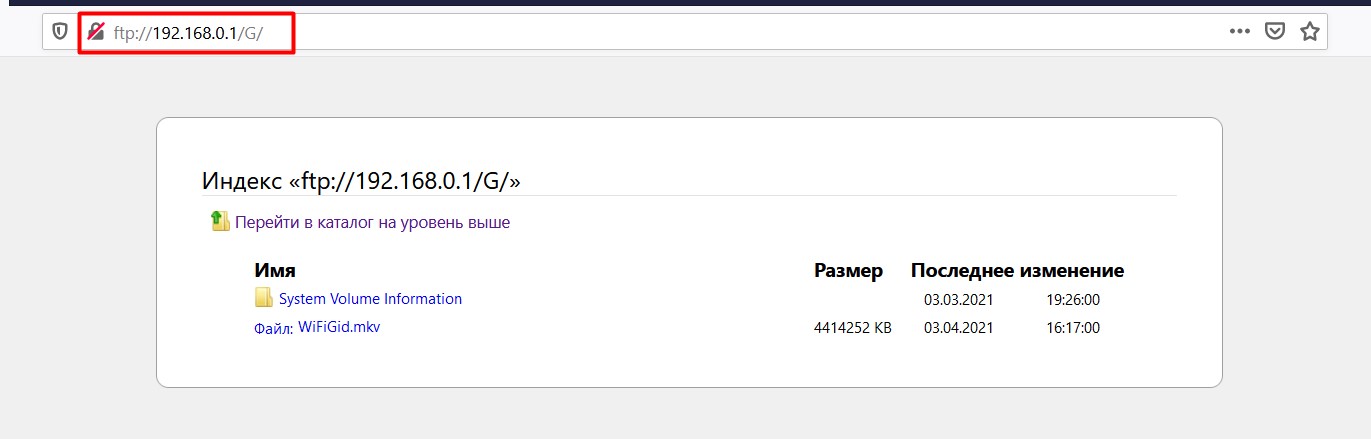
Удобно? Конечно. Но в последнее время браузеры периодически отключают поддержку этого протокола. На момент написания обзора Chrome отказывался открывать сервер, но Firefox отлично справлялась. Способ не самый универсальный, но попробовать точно стоит.
Вариант 2 – Через проводник
Еще один простой актуальный вариант – будем использовать обычный проводник Windows (открываем Мой компьютер). Там тоже есть «строка адреса», вот туда и вводим уже знакомую нам конструкцию:
И тоже на удивление все открывается:
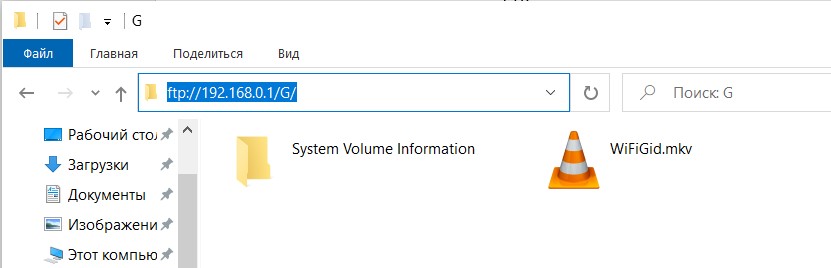
Не обращаем внимания на букву «G» на скрине – это я уже пошел гулять по папкам флешки. Такой вариант даже проще браузерного и работает стабильное на всех разумных версиях Windows.
Вариант 3 – FileZilla
Если первые два варианта можно считать халтурно-простыми, то этот уже можно считать «профессиональным». Да, программа сторонняя, но лично я ее использовал еще при закидывании самых первых своих сайтов на сервер в шерстистые годы. Тем, кто пользуется FTP часто и использует всякие разные протоколы шифрования – то что нужно.
Так как решение уже стороннее, предлагаю краткую инструкцию:
- Идем на официальный сайт и скачиваем актуальную версию приложения. Запускаем.
- Щелкаем по иконке «Менеджера сайтов» и добавляем новый сайт:
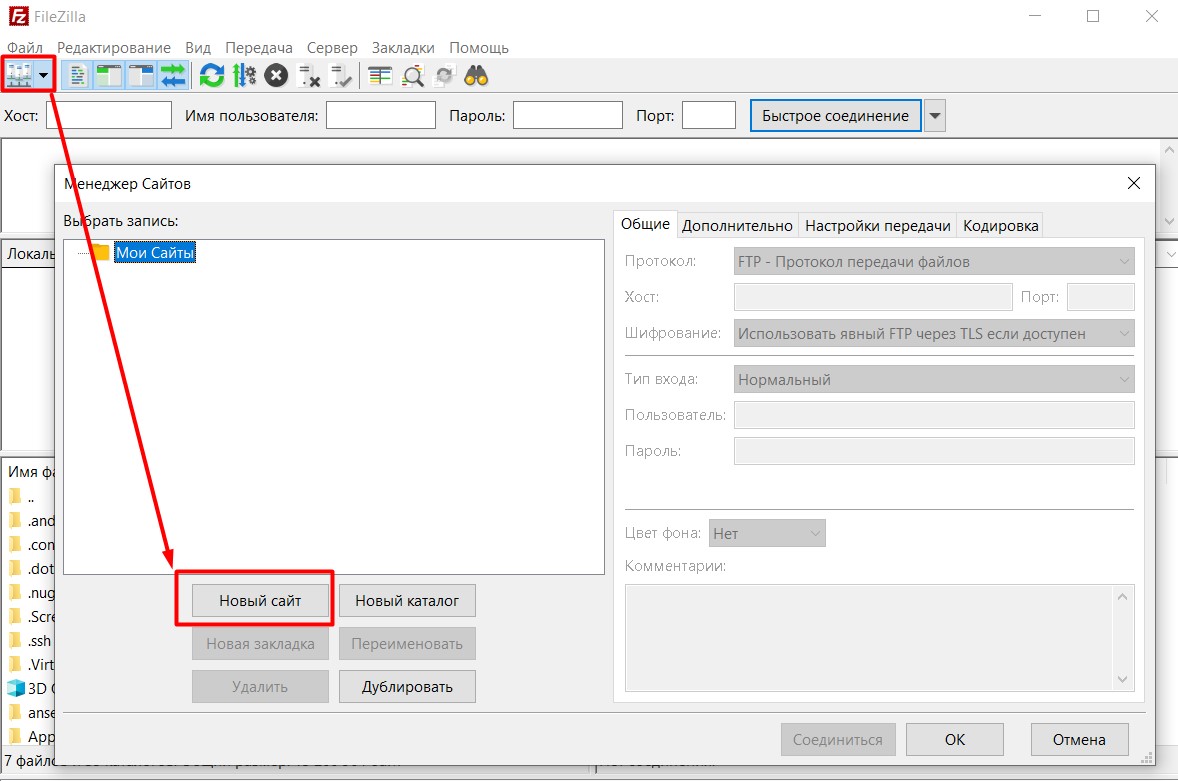
- Даем любое случайно название (например, «Мой роутер» или что там у вас), а далее вводим все нужные параметры подключения: имя хоста (IP), порт (по умолчанию 21), логин и пароль. При желании можно поиграться с шифрованием и типом входа (если вдруг у вас особенный FTP, что скорее всего вы должны знать, так в моем случае для подключения без пароля подошел тип подключения «Анонимный»). По окончании жмем «Соединиться».
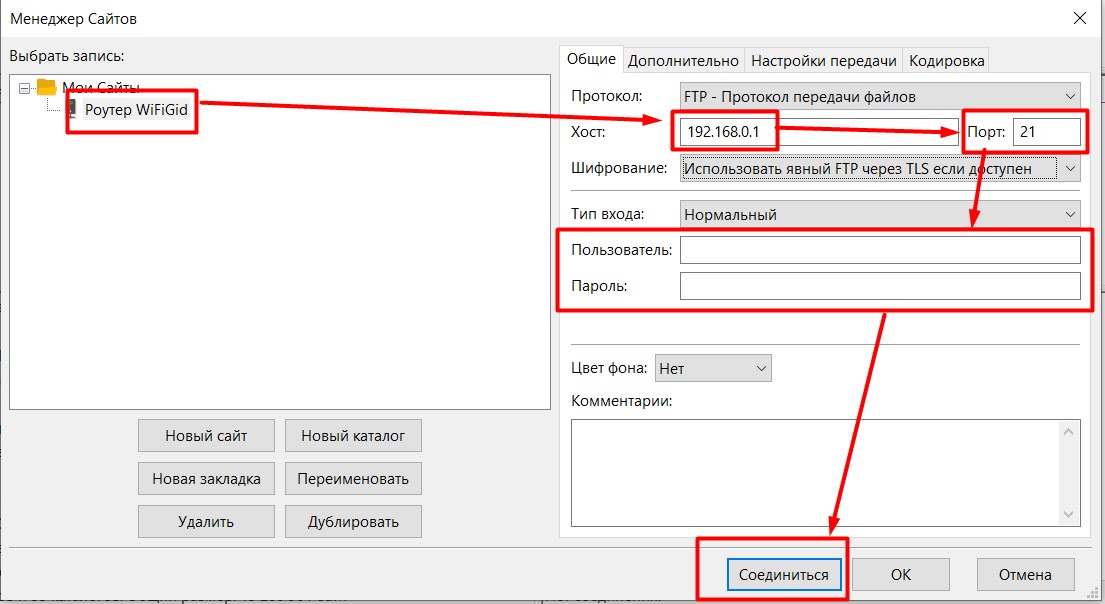
- Соглашаемся с любыми предупреждениями и радуемся подключению. Теперь можно полноценно использовать наш FTP:
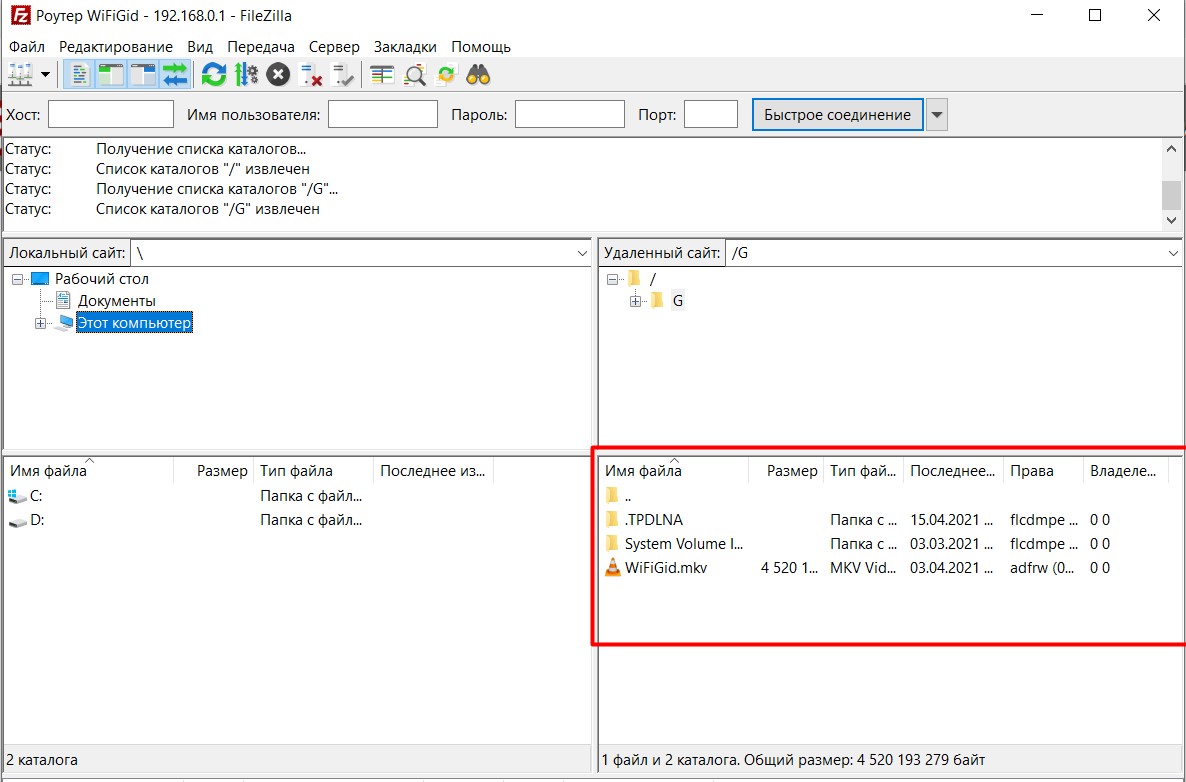
Этот метод очень удобен тем, что позволяет запоминать ранее созданные подключения. Когда FTP был вполне себе модным способом подключения к серверам, у меня здесь было с десяток хранимых подключений – зашел, подключился, пользуешься.
Другие способы
Конечно, зайти на FTP-сервер можно и другими способами, но нужно ли оно вам? Поэтому здесь просто на всякий случай оставлю несколько заметок:
- Total Commander – в свое время был очень удачной заменой тормознутого проводника. Любители старины должны знать, что здесь тоже есть FTP-клиент.
- Если нравится способ с Проводником и хочется использовать это подключение более чем одного раза – можно создать постоянную ссылку. Подсказка – щелкаем по «Этот компьютер» (Windows 10) правой кнопкой мыши и в меню выбираем пункт «Добавить новый элемент в сетевое окружение». А далее в пошаговом мастере уже укажите все знакомые вам данные – так ссылка на ваш FTP появится прямо на главной странице проводника вместе с дисками.
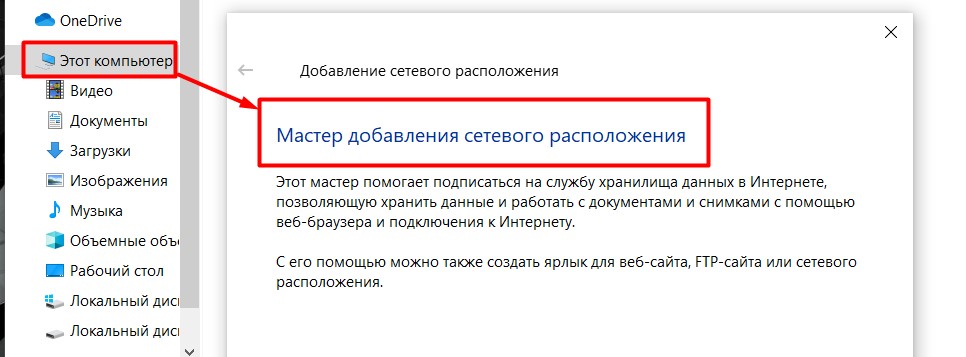
- Нравится использовать командную строку (в деле с FTP лично я таким не балуюсь) – пожалуйста. Вводим команду ftp, а далее «open 192.168.0.1». Для анонимного входа пароль оставляем пустым, а в логин пишем «anonymous» (обязательно с маленькой буквы). Для перемещения по папкам используем стандартные команды Windows (cd, dir), но появляются специфичные функции FTP – put и get. Раз выбрали этот способ, разберетесь.
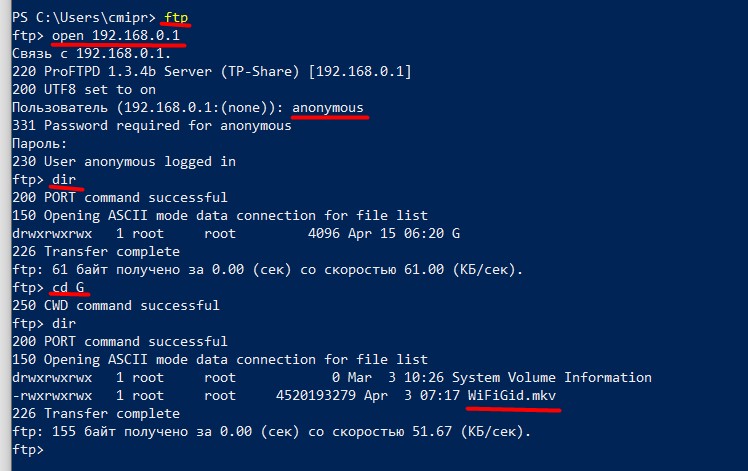
- В дополнение, если у вас смартфон, там тоже есть такие программы, но их так много, что даже не успеваем за ними следить. Просто ищем в поиске своего магазина и радуемся, не забываем о такой возможности.
Ну вот вроде как и пробежались от простого к сложному. Но мир не стоит на месте – появилось что-то актуальное, простое и полезное – напишите об этом в комментариях. До скорых встреч!
Помогите, пожалуйста!
Возникла такая проблема:
при работе в сети Каталогизатор вылетает (при обращении к Mesh, при сохранении записи, при отмене сделанных изменений, просто при переходе на другую подплоскость).
На сервере работает без ошибок.
На сервере Windows 2000, на машинах в сети Windows 98/Xp. С операционными системами никаких изменений не производили.
При попытке выбрать рубрику в Mesh выдается ошибка: Access violation at address 41001C01 in module 'delphimm.dll'/ Write of address 00000732.
При попытке сохранить ошибка в модуле Irbisc.exe и программа вылетает.
Если все же удается запись сохранить, то при попытке закрыть Каталогизатор выдается ошибка Runtime 216 или Runtime 217. (окошко выходит много раз).
Проверьте сетевые права доступа клиентов к ресурсам ИРБИС.
Вы что-то меняли в настройках системы? Нет, ничего не меняла ни в настройках ОС, ни в Ирбиса. Пользователь: Бродовский (IP-адрес скрыт) Во-первых, поберегите свое красноречие.
Во-вторых, чтобы что-то Вам ответить, мне для начала надо знать, на какой версии системы Вы работаете. Пользователь: Бродовский (IP-адрес скрыт) Пользователь: Бродовский (IP-адрес скрыт) Еще одно замечание для тех, у кого на клиенте стоит Windows 98 - одновременно не могут работать на одной машине два и более АРМов Каталогизатор.
Нет, ошибка не исчезла.
К папке Ирбис открыт полный доступ для всех.
У нас версия 2003.2 с MeSH.
Наши сотрудники уточнили, что если Mesh не открывать вообще, то Ирбис работает без ошибок.Мда, Максим, амбиции у Вас просто громадные :). Я полностью поддержу Александра Иосифовича и даже дополню его реплику: не просто поберегите, а спрячте его. кхе-кхе. куда-нибудь :), затем возмите в руки дизассемблер и вперед с песнями. Но это будет только для Вашего развития полезно, а не для разработчиков и уж тем более не для Вашего кошелька :).
По поводу Делфи - тоже можно поспорить, но по почте :).
По поводу вылетания - ответьте наконец: какая версия, обновили ли Вы format32.dll?
По поводу ". Замечены только непрерывные глюки арма каталогизатор. " - полный баг-лист в студию, пожалуйста.
К тому же блокировки записей и тормоза в работе никак от софта не зависят, эта Ваша реплика говорит лишь о том, что Вы не достаточно компетентны в вопросах Ирбиса, так что Вы сначала почитайте форум по-лучше, а уж потом выссказывайтесь. только мягче.
И вообще, может не надо разговаривать таким тоном, а то веть так и до наложения маратория на Ваши посты недалеко :).
Для Лены по поводу ". При попытке сохранить ошибка в модуле Irbisc.exe и программа вылетает.
Если все же удается запись сохранить, то при попытке закрыть Каталогизатор выдается ошибка Runtime 216 или Runtime 217. (окошко выходит много раз). " - я такое наблюдал, когда после запуска приложения сервер по каким-либо причинам выключали/перезагружали/убирали шару. Проверьте это.
>Если все же удается запись сохранить, то при попытке закрыть
>Каталогизатор выдается ошибка Runtime 216 или Runtime 217. >(окошко выходит много раз). " - я такое наблюдал, когда после
>запуска приложения сервер по каким-либо причинам
>выключали/перезагружали/убирали шару. Проверьте это.
Никаких манипуляций с сервером в этот момент не производится.
Пользователь: Бродовский (IP-адрес скрыт) Два вопроса для Лены:1. Когда Вы говорите, что на серверной машине все работает, а на клиентских нет - имеется в виду ОДИН И ТОТ ЖЕ EXE-файл, т.е. стартуется один и тот же экземпляр программы IRBISC, находящийся на сервере?
2. Вы случайно не сделали обновление IRBISC.EXE на основе того, что я выставлял на FTP для СТАНДАРТНОЙ версии 2003.2 (т.е я о том, что IRBISC.EXE для стандартной версии ОТЛИЧАЕТСЯ от IRBISC.EXE для версии с MeSH) Господа, я, конечно, прошу прощения за свое мм. красноречие :)
Могу сказать лишь что на меня буквально точно таким же обазом давит директор библиотеки. В духе "чтоб все работало сейчас и быстро а не то. " :)
Мне наконец ответили, я рад. А то предыдущие посты были похожи на старый анекдот в духе "-Доктор, меня все игнорируют! -Следующий!"
Давайте конструктивно.
Во-первых, ситуация такая, что купив продукт мы оказались без поддержки дистрибьютера. То есть не приходит никаких обновлений (ни ссылок на обновления), никаких новостей и проч. Пытаемся читать форум.
Во-вторых, есть некоторые пожелания по упрощению документации к системе. Мне приходится ее переписывать с тем чтобы было все понятно конечным пользователям.
И, самое главное.
Обновить нужно только format32.dll ? Какие-нибудь еще действия необходимо предпринять? Версию программы можно посмотреть в dll? Или это делается более простым способом? Пользователь: Бродовский (IP-адрес скрыт) Я так и не дождался ответа от Maxim.
Какая у Вас версия ИРБИСа - посмотрите на цифры в правом верхнем углу плоскости ПОИСК АРМа Каталогизатор.
Г-н Бродовский, я узнаю версию как только появлюсь в библиотеке. Спасибо Вам.
Г-н Панев Максим, я не нарекаю документацию. Лично мне она вобщем-то понравилась и вопросов не возникло. Я лишь высказал пожелание. В рамках пожелания можно было бы также сделать troubleshooting.
По поводу дистрибьютеров - покупал систему не я (к сожалению), мне она досталась "as is" даже без setup - хорошо хоть бумажная документация была - с просьбой "внедрить". Поэтому о том что дистрибьютеры не занимаются оповещением купивших продукт пользователей об обновлениях и новых возможностях системы не знал. Спасибо за информацию.
По большому счету все о чем мы пишем - это исключительно наши проблемы. Здесь я с Вами полностью согласен. Так, моей работы осталось - перенести несколько небольших баз, повесить ярлыки пользователям на рабочий стол и положить инструкцию рядышком. И все. Вопрос как люди будут работать дальше? Это их проблемы? Как вариант - может мне им дать ссылку на этот форум?
Причем, если на клиентских машинах не открывать Mesh Ирбис отрабатывает без ошибок.
2. Александр Иосифович, я обращалась к Вам по эл. почте и Вы мне сказали , что для нашей библиотеки на FTP выложили дистрибуты. С ними мы и работаем.
С уважением, Елена Охезина,
Научная библиотека УрГУ
Причем, если на клиентских машинах не открывать Mesh Ирбис отрабатывает без ошибок.
А ЕСЛИ ОТКРЫВАТЬ MESH НА СЕРВЕРНОЙ МАШИНЕ, ВСЕ НОРМАЛЬНО?
И ПРИ ЭТОМ И НА КЛИЕНТЕ И НА СЕРВЕРЕ ИСПОЛЬЗУЕТСЯ ОДИН И ТОТ ЖЕ INI-ФАЙЛ?
И У КЛИЕНТА ПОЛНЫЕ ПРАВА НА ДИРЕКТОРИЮ MESH?
ЕСЛИ НА ВСЕ ВОПРОСЫ ОТВЕТ "ДА" - ПРИШЛИТЕ МНЕ ФАЙЛЫ DBNAM2.MNU И MESH.PAR
Скорее всего некоторые файлы mesh-ИРБИСа обновили не mesh-ИРБИСом, а доброму активному молодцу досталось разгребать местные "приколы". А у этой библиотеки есть еще гарантийное время? А то может у диллеров завалялся их родной дистрибутивчик от данной библиотеки, а то если даже setup'а не осталалось, то плохи дела в библиотеке. Выслать им еще раз "чистую" версию?

FTP (File Transfer Protocol) представляет собой протокол удаленной передачи файлов. С его помощью можно загрузить на сервер и скачивать с него же данные любого типа и размера, создавать или удалять файлы и папки.
В Windows, Linux и macOS подключиться к FTP-серверу можно с помощью встроенных средств и сторонних программ разного назначения. Полноценная работа со всеми средствами возможна только через специальные приложения, называемые FTP-клиентами. Теперь подробнее расскажем обо всех этих способах.
Данные для доступа к FTP-серверу
При подключении к FTP-серверу очень важно вводить правильные данные. Возьмем в качестве примера Timeweb. После регистрации на почту приходят два письма. Письмо с данными выглядит вот так:

Теперь о том, какие данные необходимо иметь под рукой:
- логин,
- пароль,
- ссылка на FTP-сервер (указывается в том же письме),
- порт (по умолчанию устанавливается значение 21).

Как подключится к FTP через Проводник Windows
Сначала рассмотрим, как подключиться к FTP-серверу через программу «Проводник» в Windows 10. Здесь ничего дополнительно устанавливать не надо, просто открываем системный файловый менеджер. В левой панели находим значок «Этот компьютер» и жмем по нему правой кнопкой мыши для вывода контекстного меню. В списке выбираем элемент «Добавить новый элемент в сетевое окружение».

В результате откроется окно мастера добавления сетевого расположения. В начальном окне просто нажимаем «Далее».

Следом надо выбрать его дальнейшее местоположение, но в этом окне нам доступен только один вариант. Для продолжения снова нажимаем на кнопку «Далее».

В этом окне понадобится указать ссылку на сетевой ресурс, к которому планируется провести подсоединение. Важно соблюдать предписанный формат (чуть ниже есть несколько примеров). В поле вводим адрес/ссылку и вновь идем дальше.

Теперь понадобится ввести в поле имя пользователя. Пароль заранее вводить не нужно, он будет запрашиваться только при подключении. Если на вашем хосте есть такая возможность, вход можно осуществить анонимно, отметив соответствующую галочку.

В самом конце даем название новому сетевому окружению.

На этом настройка завершена. При необходимости можно поставить галочку, чтобы сразу после нажатия на кнопку «Готово» открыть указанный сервер и приступить к работе.

Новое подключение теперь находится в «Сетевых расположениях» в разделе «Этот компьютер».


Если все данные введены успешно, откроется папка сервера. Можно приступать к работе.
Читайте также:


